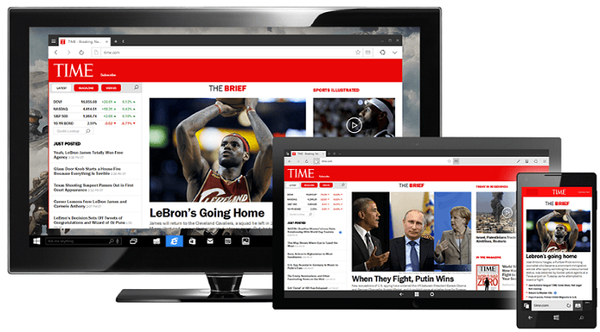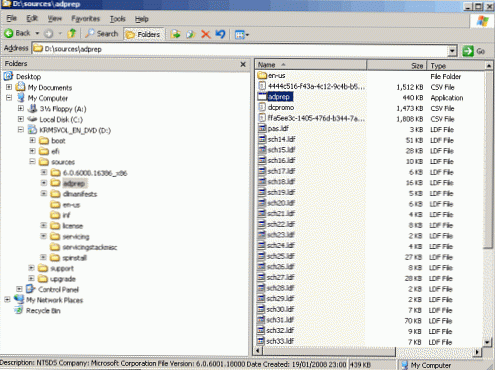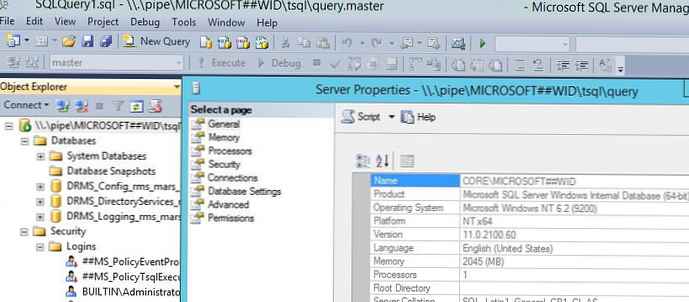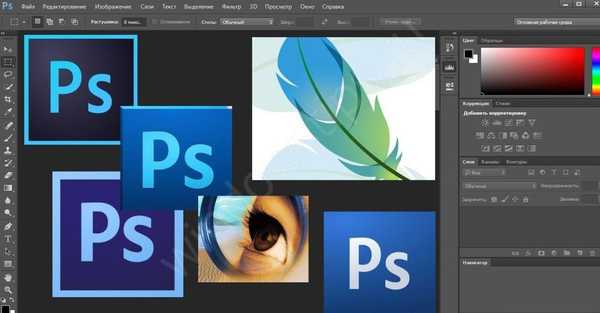
Grafički dizajner može biti sljedbenik Photoshopa ili svećenik Illustratora. Rasterski obožavatelj ili obožavatelj vektorske grafike. Ali bez obzira na "vjerska uvjerenja" obojice, raširenih ruku kao njegovi bludni sinovi, svemoćni Adobeov otac sreće se kod kuće.
Nekako je ovaj programer uspio stvoriti čitavu liniju softverskih proizvoda koje svaki dizajner poznaje kao "Oče naš". Ali daleko najpoznatija kreacija američke tvrtke koja je sebi dala ime i donijela svjetsku slavu je Photoshop..
Pa, tko od nas u osmom razredu nije slikao ljubljene iz snježno bijelih anđeoskih krila paralelne klase, nego demonske vrtložne rogove i oči iz bijesnog plamena? I budite sigurni: negdje duboko u utrobi Facebooka još uvijek leže ove smiješno iskrivljene fotografije - ponižavajuće, zaboravljene, ali ne i nestale! ...
Sram vas bilo? Nikako! ... Za mnoge su to bili prvi koraci koji su utrli put pravom dizajnu. Zaista, uz svu svoju popularnost i relativnu jednostavnost, Photoshop je ozbiljan profesionalni alat koji se lako može naučiti, ali doista svladati oh, koliko je teško.
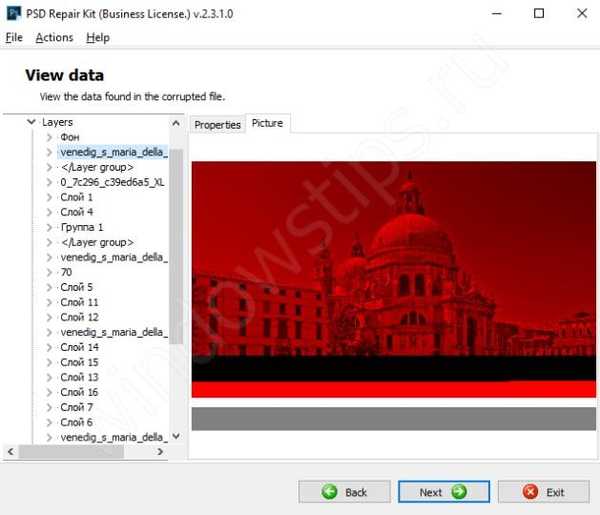
Teško se slomiti
Radne datoteke Photoshopa s ekstenzijom * .psd vrlo su pouzdane. A sam uređivač dizajniran je kako bi maksimizirao sigurnost korisnika. Općenito - i adobe za to - * .psd se praktički ne ruše sami od sebe. No još uvijek postoje neugodne iznimke, a najčešće ih susrećete tijekom "kataklizmi", poput hitnog prekida napajanja električnom energijom ili ako tvrdi disk diše hladno. Radim puno u Photoshopu, prilično kasno nego rano, ali sigurno će postojati problem: što učiniti ako se datoteka * .psd ne pročita.

Još teže popraviti
Podrška za Adobe općenito ne sjaji. No ako stručnjaci tvrtke nude za neke druge svoje proizvode barem neka rješenja za vraćanje pristupa oštećenim datotekama, onda korisnici Photoshopa iz nekog razloga ignoriraju poteškoće. Nema trikova i uslužnih programa za vas..
Čini se da se posebno nema na koga osloniti. Oprez spojler! - nije. Postoji softver koji može vratiti vaš. Ako vam je žao svoga vremena i trebate zajamčeni rezultat, pomaknite se do kraja članka, tamo ćete pronaći više detalja o ovom programu. Pa, ako niste spremni odmah poslati novac iz novčanika - što je i logično - evo nekoliko savjeta koji vam mogu pomoći.
Prvo pokušajte "okrenuti" oštećenu datoteku pomoću sustava Windows. Elementarna radnja - idite u mapu u kojoj se nalazi oštećeni projekt - desnom tipkom miša kliknite mišem - stavku "vrati prethodnu verziju". Ovdje bi se trebao otvoriti popis prethodnih verzija datoteke, odaberite posljednji cijeli broj, otvorite - djeluje. Nažalost, u praksi takva priča rijetko funkcionira: najčešće će vam Windows tužno reći da "prethodne verzije nisu pronađene", jer nitko ne zahtijeva potrebne točke vraćanja sustava. avaj jao meni.
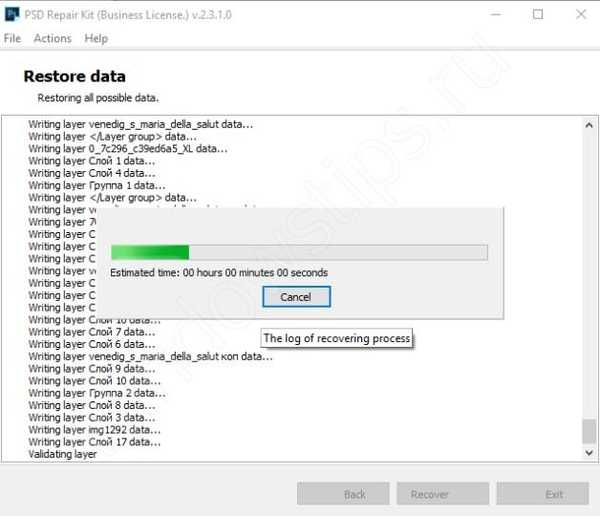
Drugo, pokušajte vratiti datoteku iz temp. Na sistemskom pogonu u mapi s korisničkim imenom idite na Lokalne postavke - Temp. Najvjerojatnije će postojati oblak datoteka, potrebni su nam oni koji su označeni Photoshopom. Nakon što pronađete onu koja vam je potrebna, otvorite je u Photoshopu. Ako imate sreće, otvorit će se željeni projekt. Ostaje samo spremiti ga u željenu mapu, promijenivši ekstenziju iz * .temp u * .psd.
Treće - a ovo je najučinkovitija od besplatnih metoda - vrijedno je pokušati otvoriti * .psd u nekom uređivaču koji može probaviti Photoshop format. Tada je prva koja pada na pamet, naravno, gimp: * .psd datoteka iz koje se pojavljuje Photoshopov nos često je savršeno "probavljena" ovim relativno malim i potpuno besplatnim programom. Ne mogu pronaći racionalno objašnjenje za to, ali ovo je eksperimentalno provjerena činjenica. Sve je sramotno jednostavno: instalirajte grafički uređivač, pokrenite ga i pokušajte otvoriti problematičnu * .psd datoteku ispod nje. A ako se otvori - a to se dogodi češće nego što bi netko zamislio - spremite je s drugim imenom, a zatim otvorite Photoshop. Gotovo: Na raspolaganju vam je u potpunosti funkcionalna datoteka.!
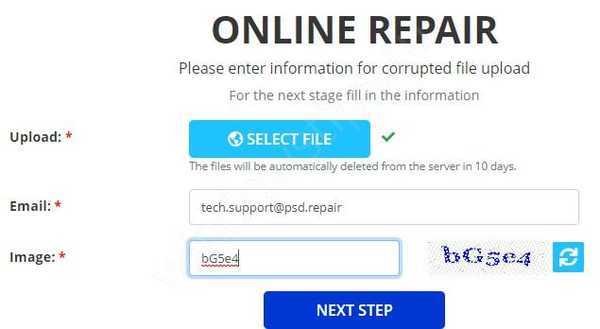
A ako ne?
Pa, ako odjednom niste pomogli ni jednom od navedenog slomljenom datotekom (što je vrlo vjerovatno, s obzirom na potpuni nedostatak podrške Adobe-a za vaš proizvod), trebali biste se uhvatiti u pouzdan spasilački pas u osobi usluge PSD Repair Kit.
To je prikladno jer je sve što je potrebno koncentrirano na jednoj web stranici: https://www.psd.repair/hr. Možete koristiti internetsku uslugu oporavka ili preuzeti cijeli uslužni program za radnu površinu.
Koji je način bolji? ... Pa, puno toga ovisi o vašim ciljevima i zadacima. Ako imate samo jednu oštećenu datoteku, onda će sigurno biti prikladno koristiti web sučelje. Za početak je samo jeftinije: "liječenje" jedne datoteke koštat će vas samo 10 USD. Uz to, ne morate instalirati nepotrebne programe na svoje računalo, a možete vratiti datoteku s bilo kojeg uređaja s pristupom internetu. Sve što je potrebno je da navedete svoju adresu e-pošte, prođete kroz captcha, ispunite poslužitelj s neispravnim * .psd i pričekajte malo. Najbolji dio je što ne morate platiti u ovoj fazi - prvo ćete dobiti vezu do demo verzije datoteke s priloženim vodenim žigovima. Zahvaljujući tome možete procijeniti kvalitetu oporavka, a ako vam sve odgovara, plaćate, a zauzvrat dobijate željenu datoteku.
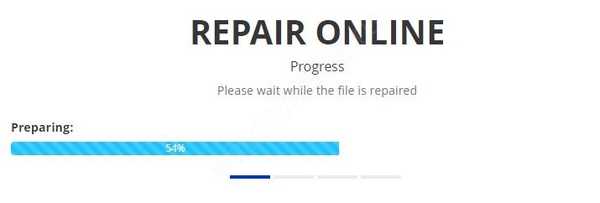
Verzija za stolna računala skuplja je: 27 dolara za osobnu upotrebu, a poslovna licenca već će koštati 45 dolara. No novac nećete potrošiti uzalud - demo inačica omogućuje vam da procijenite kvalitetu oporavka prije kupnje. Uz to, program nema ograničenje broja dokumenata: trebate platiti samo jednom.
I ovdje je funkcionalnost bogata, unatoč činjenici da ovdje nisu potrebne posebne vještine. Jednostavno je: preuzimate oštećenu datoteku, zatim je pametni program analizira i ovdje možete pogledati sadržaj * .psd - tačno preko slojeva.
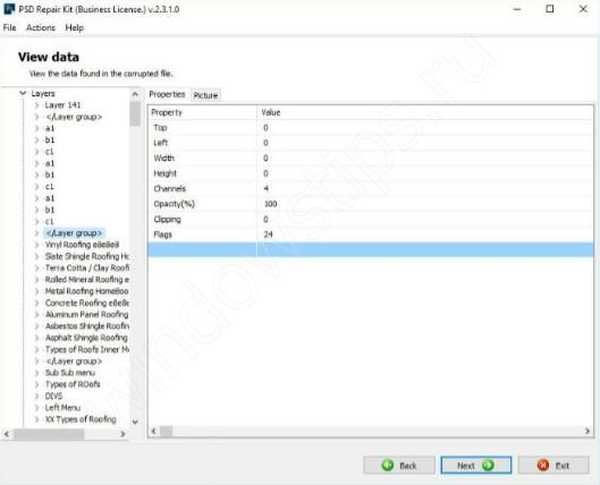
Imena vaših slojeva prikazana su u lijevom stupcu (zbog čega je tako važno dati im prijateljska imena !!!!), njihova svojstva s desne strane. Ovdje - i to je možda najvažnije - kartica "crtanje", klikom na koju možete vidjeti sliku svakog sloja.
Već u ovoj fazi najčešće možete saznati što točno čini datoteku nečitljivom. Nakon što odaberemo slojeve koje želimo vratiti i pokrenemo postupak. Ovisno o računalnoj snazi računala i veličini datoteke, ovo može trajati drugačije vrijeme, ali na izlazu dobit ćete svoj * .psd s radnim slojevima i maskama. Evo je - spasenja!
Dakle, ako iznenada iz nekog razloga vaša projektna datoteka Photoshopa ne uspije - ne očajavajte! Isprobajte sve mogućnosti i dobit ćete sreću!
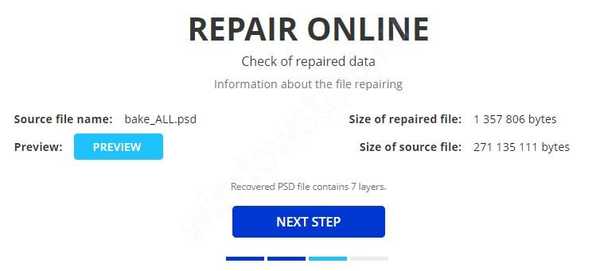
Kako popraviti pokvareni Photoshop
Da biste projekte Adobe Photoshopa doveli u radno stanje, tj. kada se mogu otvoriti bilo kojim programom, potrebno je:
- Preuzmite, instalirajte i pokrenite PSD Repair Kit.
- Odaberite oštećenu * .psd datoteku na prvoj stranici PSD kompleta za popravak.
- Odaberite slojeve koje želite spremiti iz oštećene * .psd datoteke.
- Odaberite ime nove * .psd datoteke u koju će se spremati obnovljeni slojevi.
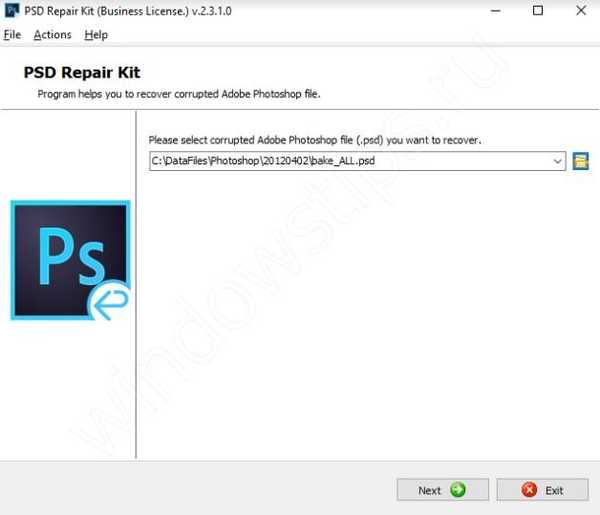
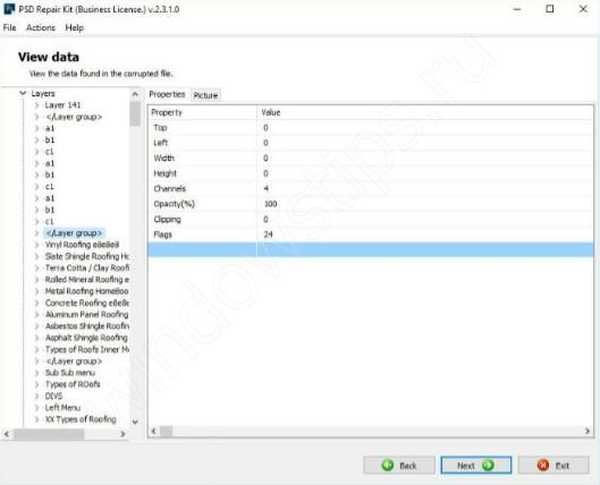
Dobar dan!